Advertentie
Vermoed je dat iemand je Mac gebruikt als je er niet bent, ook al heb je hem gezegd dat niet te doen? Ontdek het, zonder speciale software.
Je kunt je Mac natuurlijk fysiek afstoffen voor vingerafdrukken, maar maak je geen zorgen als je daarvoor de uitrusting mist: er zijn digitale tools die je kunt gebruiken voor dit detectivewerk. U zult versteld staan van wat u kunt ontdekken door logboeken te controleren en recent geopende documenten en applicaties te bekijken.
Ryan heeft je onlangs laten zien hoe u kunt controleren of iemand uw pc heeft gebruikt 4 manieren om te zien of iemand op uw pc rondsnuffeldeJe computer is niet hoe je hem achterliet. Je hebt je vermoedens, maar hoe weet je of iemand op je pc rondsnuffelde? Lees verder , maar het duurde niet lang voordat jullie allemaal vroegen om hetzelfde te doen op de Mac. Hier leest u hoe u kunt zien of iemand uw OS X-computer heeft gebruikt.
Stap 1: Controleer de logboeken
Je Mac registreert veel dingen. Obsessief. Open de console als je me niet gelooft - deze app geeft je een eenvoudige manier om een grote verscheidenheid aan logboeken te verkennen. Je vindt het in
Gereedschap, die in je Mac's zit Toepassingen map. Open het voor de eerste keer en je zult meestal onzin zien:
Het is bijna een overzicht van alles wat er ooit op uw computer is gebeurd, en het kan overweldigend zijn.
Dus, hoe helpt dit je? Als je het kunt beperken tot alleen relevante informatiepunten, veel. Misschien is het handigst om een lijst te zien van elke keer dat uw computer wakker werd, en dat is eenvoudig. Typ 'reden voor wakker worden' in de zoekbalk en je zult zien wanneer dat is gebeurd:
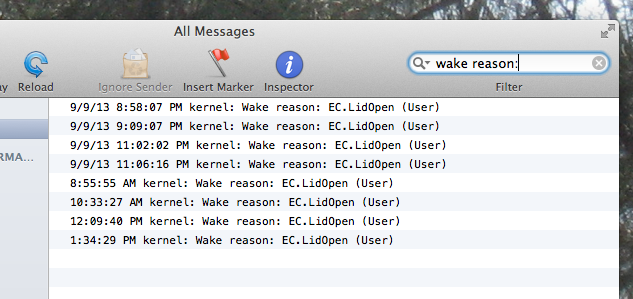
Klik onderaan op de knop "eerder" om steeds verder terug in de tijd te gaan. Je weet dat er iets raar zou kunnen zijn als je computer een tijdje wakker werd terwijl je niet thuis was.
Er is een snellere manier om dit te doen, als u vertrouwd bent met de Terminal: typ gewoon syslog | grep -i "Wake reason" en je ziet een langere lijst:
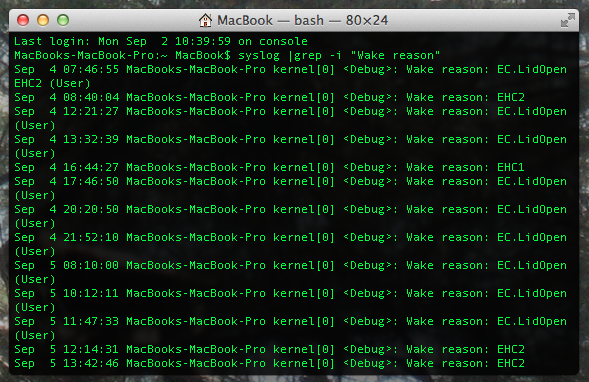
Weten wanneer uw computer wakker wordt, is misschien niet genoeg - katten die op toetsenbordtoetsen drukken, kunnen genoeg zijn om dit te vragen. Maar als u een MacBook gebruikt, weet u precies wanneer iemand deze heeft geopend om uw computer te gebruiken, en dat is handig.
Dit vertelt u natuurlijk niet wie uw computer gebruikt of wat ze hebben gedaan. Maar het is een goed begin.
Stap 2: Controleer recente items
Uw Mac houdt recent geopende applicaties en documenten bij. Het doet dit voornamelijk om u te helpen ze snel weer te openen, maar het is ook erg handig als u vermoedt dat iemand anders uw computer gebruikt. Ze zijn tenslotte waarschijnlijk geïnteresseerd in andere toepassingen en documenten dan jij.
Bekijk een lijst met alle recente toepassingen en documenten door rechtsboven op het Apple-logo te klikken en vervolgens met de muis over 'Recente items' te bewegen. Je ziet een lijst:
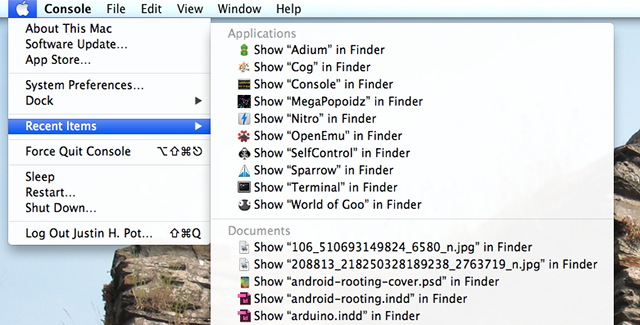
Houd Command ingedrukt en je kunt klikken om deze bestanden in Finder te zien, waardoor je toegang krijgt tot informatie zoals wanneer ze voor het laatst werden geopend.
Over gesproken: een nieuwere versie van OS X biedt vergelijkbare functionaliteit als deze in de Finder zelf. U ziet recent geopende documenten, afbeeldingen, films en meer onderverdeeld in categorieën op de Al mijn bestanden snelkoppeling:
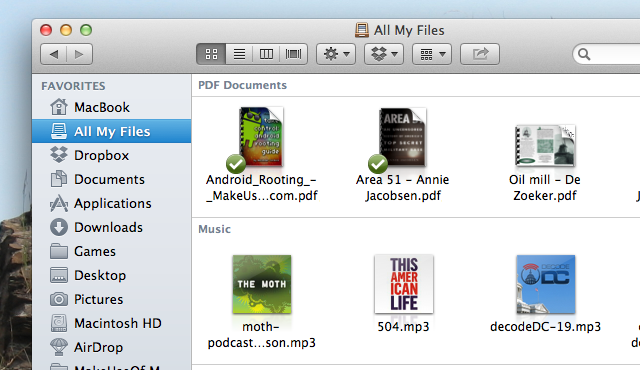
Als je hier iets vindt waarvan je weet dat je er de laatste tijd niet naar hebt gekeken, gefeliciteerd: je hebt nog een bewijs dat iemand anders je Mac gebruikt terwijl je er niet bent.
Er zijn natuurlijk nog andere 'recente' dingen die u kunt controleren, naast wat uw Mac zelf opneemt. Uw webbrowser bevat bijvoorbeeld een gedetailleerde webgeschiedenis. Toepassingen zoals Microsoft Word en InDesign hebben hun eigen lijst met recent geopende documenten. Controleer deze en andere dingen als u verder bewijs wilt verzamelen.
Bonus Stap 1: Installeer Snooping-software
Als dit u niet genoeg zegt en u vermoedt dat het ongeoorloofde gebruik aan de gang is, kunt u wat snuffelsoftware installeren om erachter te komen wat er aan de hand is. Met Prey kunt u het computergebruik volgen Gebruik Prey en verlies nooit meer uw laptop of telefoon [Cross-Platform]Dit is het probleem met mobiele en draagbare apparaten: aangezien ze nergens aan vast zitten, is het bijna te gemakkelijk om ze te verliezen of, erger nog, ze van onder je neus te stelen. Ik bedoel, als je ... Lees verder vanaf elk ander apparaat dat is verbonden met internet. U kunt screenshots maken om precies te zien wat er met uw Mac gebeurt terwijl u er niet bij bent. Heck, je zou het zelfs kunnen gebruiken om een foto van je moocher te maken, met behulp van de ingebouwde webcam.
Je kunt ook gewoon gebruiken Kip van de VNC Kip van de VNC instellen en gebruiken voor externe toegang [Mac]Als u ooit toegang op afstand voor een computer nodig had, heeft u zich waarschijnlijk gerealiseerd dat sommige oplossingen veel beter zijn dan andere. Zelfs voor VNC-klanten (Virtual Network Computing) zijn er ... Lees verder of andere software op afstand om te kijken wat er op uw computer gebeurt terwijl u weg bent.
Bonus Stap 2: vermoord het met wachtwoorden
Maar er is een nog eenvoudigere oplossing: vergrendel je Mac met een wachtwoord. Als u niet wilt dat mensen uw computer achter uw rug gebruiken, is dit de meest effectieve manier om dit te doen.
Als u dat echter liever niet doet, moet u een redelijk goed beeld krijgen van wie uw Mac met de eerste gebruikt twee stappen - tussen de logs en de recente apps zou een goede detective de meeste belangrijke moeten kunnen uitsluiten verdachten. De rest is natuurlijk aan jou - tenzij je Prey gebruikt om een foto van de dader te maken.
Als je dezelfde zorgen hebt over je telefoon, bekijk deze dan apps die snoops kunnen vangen die proberen in je telefoon te komen.
Ik wil weten welke tools volgens jou het nuttigst zijn voor deze baan en welke voor jou hebben gewerkt. Deel uw strijdverhalen in de onderstaande opmerkingen.
Afbeeldingscredits: Willow en de Mac Via Flickr
Justin Pot is een technologiejournalist uit Portland, Oregon. Hij houdt van technologie, mensen en natuur - en probeert waar mogelijk te genieten van alle drie. Je kunt nu met Justin chatten op Twitter.

